Як перевірити затори на роботу чи додому на Google Maps
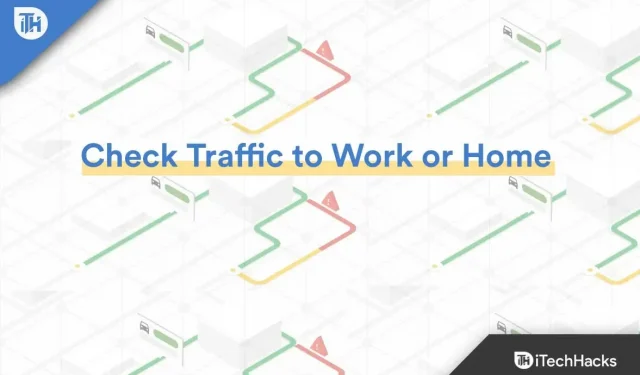
Що стосується навігації, Google Maps використовують майже всі, щоб перевірити напрямок до місць, куди вони прямують. Google Maps не тільки повідомляє вам напрямок і точне розташування місця, але також може використовуватися для визначення заторів на вашому маршруті. Використовуючи Google Maps, ви можете перевіряти затори з роботи додому чи навпаки та відповідно змінювати свій маршрут, щоб завжди діставатися туди вчасно. Якщо ви хочете дізнатися, який трафік з роботи додому, то є кілька способів зробити це; давайте обговоримо їх усіх.
Зміст:
Перевіряйте затори на роботу чи додому на Картах Google
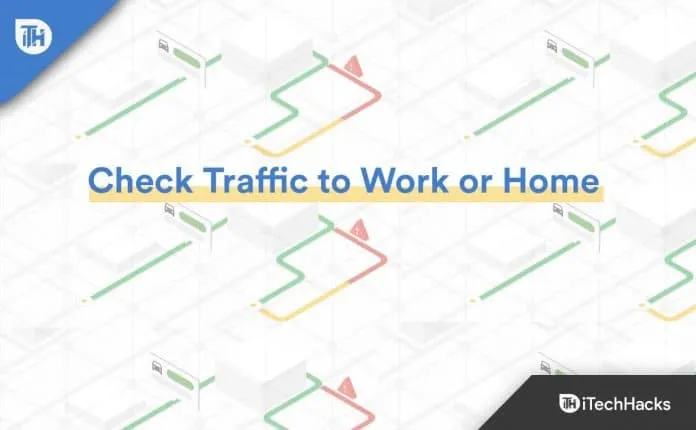
Перевірка трафіку за допомогою програми
Ви можете перевірити затори дорогою з роботи додому, а потім скористатися програмою Google Maps для цього. Щоб продовжити, спочатку потрібно встановити Google Maps на свій телефон. Якщо ви користуєтеся телефоном Android, ця програма буде попередньо встановлена на вашому телефоні. Однак, якщо у вас є iPhone, ви можете завантажити та встановити програму з App Store. Після того, як ви встановили програму Google Maps на своєму телефоні, ви можете продовжити виконання наступних кроків, щоб перевірити дорожній рух.
- Спочатку відкрийте програму Google Maps на телефоні.
- Натисніть значок гамбургера , а потім натисніть свої місця.
Примітка . Переконайтеся, що ваші робоче місце та дім збережено на Картах Google. Якщо ні, ми обговоримо, як це зробити пізніше в цій статті.
- Тепер виберіть «Робота» або «Дім» у списку місць.
- Торкніться «Маршрути» , щоб отримати маршрути до вашого місцезнаходження.
- Тепер клацніть піктограму стека , а потім трафік .
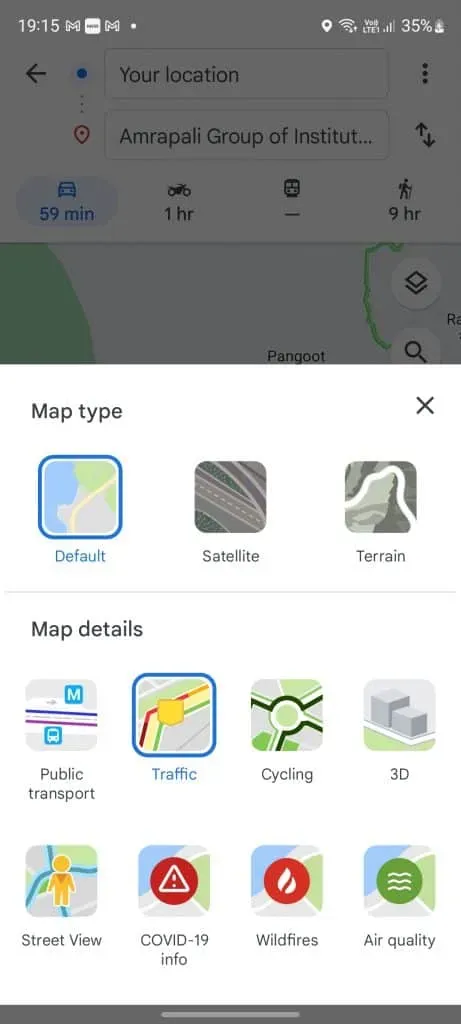
- Тепер ви зможете бачити стан дорожнього руху червоним (великий трафік), помаранчевим (помірний трафік) і зеленим кольором (немає трафіку).
Перевірка трафіку за допомогою браузера
Ще один спосіб перевірити стан трафіку – це використовувати браузер. Для цього виконайте наведені нижче дії.
- Відкрийте браузер на ПК (Windows або Mac) і перейдіть на веб-сайт Google Maps .
- Переконайтеся, що ви ввійшли у свій обліковий запис Google, а якщо ні, зробіть це спочатку.
- Тут натисніть значок меню у верхньому лівому куті.
- Тепер вам потрібно буде вибрати робоче або домашнє місце. Після цього натисніть «Напрямки».
- Ще раз клацніть піктограму меню , а потім клацніть трафік.
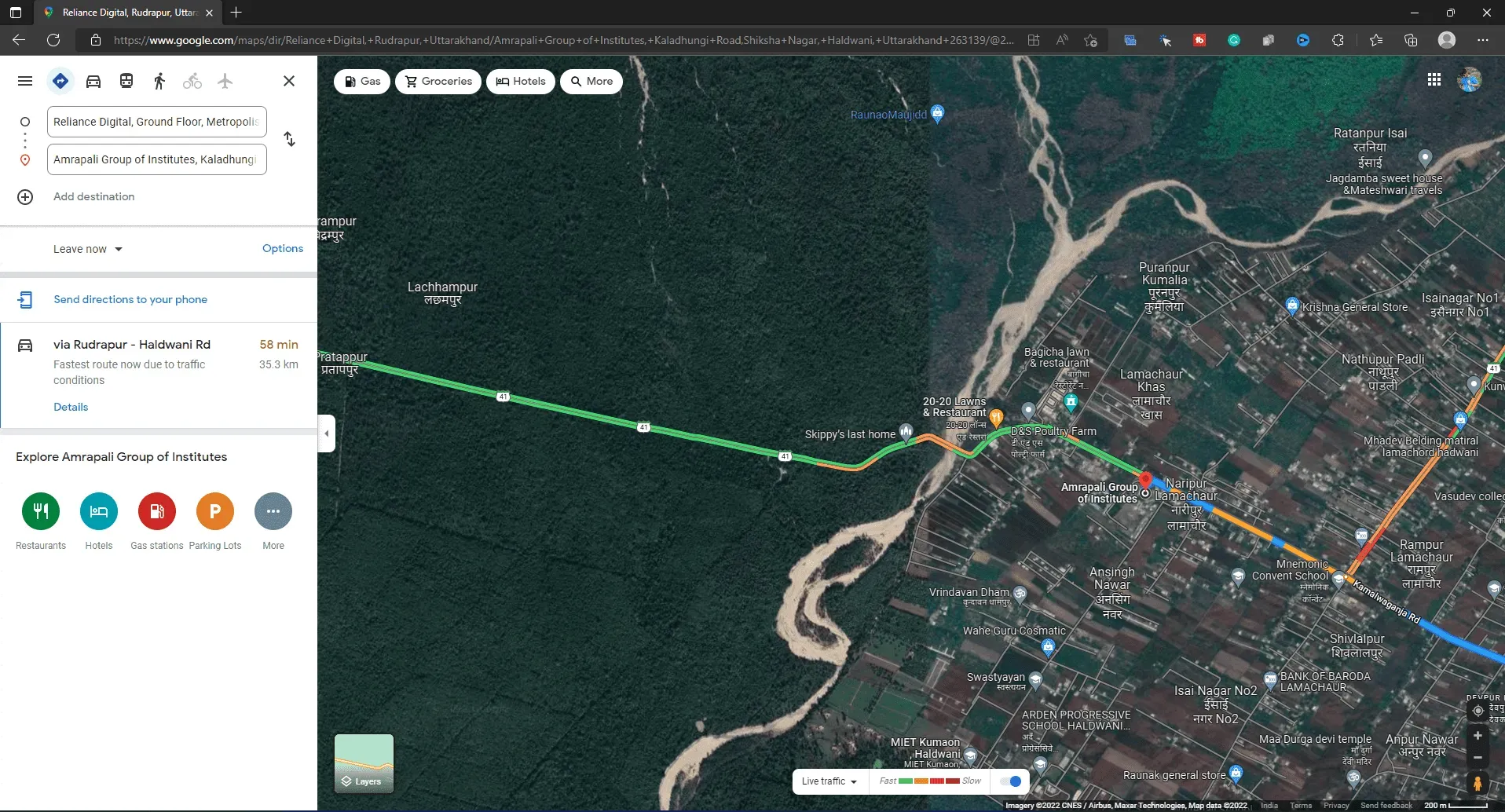
- Тепер ви зможете бачити затори на своєму маршруті.
Використання Google Chrome
Якщо ви не хочете перевіряти трафік за допомогою програми чи комп’ютера, ви можете просто скористатися Google Chrome. Перевірити трафік у Google Chrome набагато легше, ніж у будь-якому іншому браузері. Для цього виконайте наведені нижче дії.
- Спочатку відкрийте Google Chrome на своєму пристрої.
- У рядку пошуку введіть Подобається затори на роботу або Подобається затори додому , залежно від того, чи хочете ви знати затори з дому на роботу чи з роботи додому.
- Це покаже вам трафік від вашого поточного місцезнаходження до місця призначення. Якщо ви не додали свою домашню/робочу адресу, вам буде запропоновано зробити це спочатку.
Перевірте трафік у різний час
Карти Google мають унікальну функцію, яка дозволяє отримувати інформацію про дорожній рух у певний час. Для цього виконайте наведені нижче дії.
- Спочатку відкрийте програму Карти Google на своєму телефоні або перейдіть на їх веб-сайт .
- Тепер введіть пункт призначення, куди ви хочете потрапити, а також введіть пункт відправлення.
- Тепер ви побачите маршрут своєї подорожі.
- Натисніть на три крапки у верхньому правому куті, а потім натисніть «Установити час відправлення або прибуття».
- Після того як ви встановите тривалість, ви дізнаєтеся стан заторів у певний час. Це також дозволяє перевіряти умови руху в різний час.
Облаштувати будинок і робоче місце
Якщо ви хочете встановити «Дім» і «Робочу область», але не знаєте, як це зробити, виконайте такі дії:
- Відкрийте програму Google Maps і торкніться значка «Збережено» .
- Тут натисніть опцію «Позначено» .
- Тут ви побачите Дім і Робота .
- Натисніть «Дім» , щоб установити домашню адресу, і «Робота» , щоб встановити робочу адресу.
- Після цього ви успішно додасте свій дім і робоче місце на Карти Google.
Висновок
Якщо ви хочете знати, як відбувається рух транспорту з дому на роботу чи навпаки, виконайте дії, наведені в цій статті. Ми сподіваємося, що ця стаття допоможе вам у тому, що ви шукаєте.



Залишити відповідь